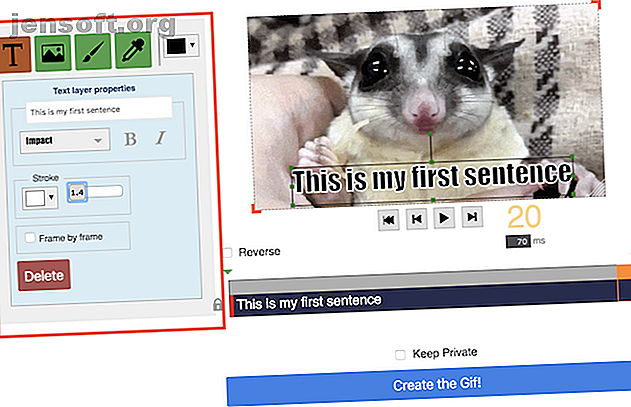
Sådan føjes animeret tekst til GIF'er
Reklame
Mens dens udtale stadig diskuteres varmt, er der ingen tvivl om populariteten af GIF'er på nettet. Hvis du vil tilføje dit eget mærke af humor eller personalisering til GIF'er, du deler, er der en nem måde at tilføje animeret tekst til din GIF ved hjælp af et online-værktøj.
Gifntext tilbyder en meget brugervenlig grænseflade, så du kan tilføje tekst, billeder og penselstrøg til dine GIF'er. Sådan tilføjes tekst:
- Klik på ikonet Tekst (T).
- Tilføj din tekst, vælg skrifttype, størrelse, streg og farve.

- For at bestemme, hvor teksten vises på GIF, skal du klikke og trække teksten på selve GIF'en til den placering, du vil have, at den skal vises.
- For at bestemme, hvornår teksten vises på GIF, kan du trække bjælken i tidslinjelagene under GIF. Klik og træk den røde bjælke i hver ende af tidslinjen for at bestemme, hvor længe teksten vises. Klik på den blå bjælke, og træk for at bestemme, hvornår den skal vises .

- Gentag trin 1 til 3, indtil du har tilføjet al din tekst.
- Du kan slette tekst ved at klikke på teksten og trykke på slet-knappen på dit tastatur. Du kan også kopiere tekstlag ved at klikke på Sæt- ikonet ud for laget på tidslinjen.
- Hvis du ikke vil dele GIF i Gifntext-galleriet, skal du markere Hold privat og klikke på Opret GIF .
- Når GIF er gengivet, skal du højreklikke på den og klikke på Gem billede som for at gemme det på din computer.

Den eneste ting, du skal huske på, når du bruger Gifntext, er, at du ikke kan uploade GIF'er, der er større end 100 MB i størrelse.
Hvis du vil have mere granuleret kontrol over, når teksten vises på din GIF, kan du overveje at bruge et websted som EZGif, hvor du kan udpege ramme for ramme, når teksten vises på din GIF.
Når din GIF er klar, kan du dele den privat med venner, eller du kan dele din GIF på Facebook. Du kan nu bruge GIF'er på Facebook (her er sådan) Du kan nu bruge GIF'er på Facebook (her er sådan) Facebook tillader endelig alle at bruge GIF'er i kommentarer. Så regn med at Facebook bliver et rod med MySpace-proportioner på meget kort tid. Glæde! Læs mere, eller konverter din GIF for at uploade til Instagram Sådan indsættes GIF'er og videoer på Instagram Sådan indsættes GIF'er og videoer på Instagram Det er den samme proces at placere GIF'er på Instagram som at placere videoer. Læs mere . Du vil måske også tage et kig på disse apps, der giver dig mulighed for at animere stillbilleder De 7 bedste apps til at animere fotos på Android og iPhone De 7 bedste apps til at animere fotos på Android og iPhone Hvad nu hvis du vil animere fotos og tilføje bevægelse til et stationært øjeblik i tid? Nå, der er en app til det! Læs mere .
Udforsk mere om: GIF, .

